Tutoriel Whitney Houston
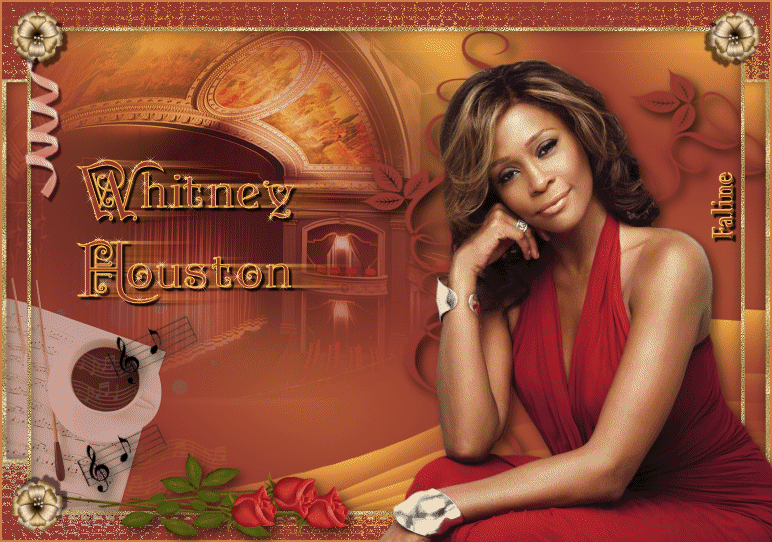 La création de ce tutoriel est entièrement de ma composition
La création de ce tutoriel est entièrement de ma composition
Toute ressemblance avec un autre tutoriel ou création serait totalement fortuite
****
Le tutoriel est déposé sous copyright. Il est strictement interdit de s'en approprier et/ou de le partager sur des sites, forums ou blogs ou autres sans mon autorisation
****
Il est formellement interdit de se servir de ses bases, sous copyright, pour des concours, défis ou autres
****
En cas de reproduction du tutoriel sur le net, nous demandons qu'un lien vers le dit tutoriel ou vers Dreamcreations y soit appliqué
****
Pour des cours ou des traductions, veuillez me contacter
****
Ce tutoriel a été réalisé grâce à des tubes du net (merci aux créateurs) et à mes tubes personnels.
Le tube de Whitney a été conçu par ma Catseye. Merci ma chérie
Il est interdit d'ôter les signatures pour utiliser les tubes en banque d'images ou dans d'autres créations
Ils sont déposés sous copyright
****
Réalisé avec PSPX
****
Motif : Or (au choix)
Filtres : Fleaming Pear / Alien skin
Couleurs
AV/P : #febc4b
AR/P : # 94372f
Dégradé Halo
comme ceci

****
Ce crayon vous guidera tout au long du tutoriel
Clic gauche pour le déplacer

****
On y va
Ouvrir une feuille transparente 710/480 pixels
La remplir avec le dégradé Halo
Règlage / Flou / Flou Gaussien / 20
Nommer ce calque "Fond"
****
Nouveau calque raster
Remplir avec la couleur AR/P
Calques / Nouveau calque de Masque / A partir d'une image
Charger le "masque309" -inversé non coché-
Calques / Fusionner / Fusionner le groupe
****
Nouveau calque raster
Remplir avec la couleur AR/P
Calques / Nouveau calque de Masque / A partir d'une image
Charger le "masque327" -inversé non coché-
Calques / Fusionner / Fusionner le groupe
Ombre portée : 5-5-84-15 Noir
****
Se placer sur le calque nommé "Fond"
Copier-coller comme nouveau calque "scene"
Redimensionner à 50% (tous les calques décoché)
Placer dans la partie supérieure de gauche
****
Copier-coller comme nouveau calque "musique"
Redimensionner à 50% (tous les calques décoché)
Image / Rotation libre / Gauche / 25 (rien coché dans le bas)
Ombre portée identique
Règlage / Netteté / Netteté
****
Rester sur ce calque
Calques / Dupliquer
Déplacer ce tube légèrement vers le haut et vers la droite (voir modèle)
****
Copier-coller comme nouveau calque "notes"
Placer ce tube dans la partie inférieure de gauche, en l'accolant bien contre le bord
Glisser ce calque sous les deux calques "musique"
Opacité : 50%
****
Calques / Fusionner tous (aplatir)
****
Image / Ajouter des bordures
4 pixels : Blanc
Avec la Baguette Magique / Sélectionner la bordure blanche
La remplir avec un Motif Or (Angle 0 / Echelle 100)
Sélections / Inverser
Effets / Effets 3D / Decoupe (0-0-48-20 Noir)
****
Edition / Copier
****
Image / Ajouter des bordures
25 pixels : Blanc
Avec la Baguette Magique / Sélectionner la bordure blanche
Edition / Coller
****
Garder la sélection
Fleaming Pear / Flexify2
comme ceci

Déselectionner
****
Avec la Baguette Magique (mode "ajouter") / Sélectionner les parties blanches de la bordure
Les remplir avec la couleur AR/P
Effets / Effets de Textures / Mosaïque de verre
comme ceci

****
Image / Ajouter des bordures
2 pixels : #cf803e
****
Copier-coller comme nouveau calque "Whitney1"
Avec l'outil gomme / Effacer la signature de Catseye
Redimensionner à 55% (tous les calques décoché)
Image / Miroir
Placer ce tube bien à droite
Ombre portée : 5-5-64-15 Noir
****
Copier-coller comme nouveau calque "roses"
Redimensionner à 50% (tous les calques décoché)
Placer dans le bas, sur la bordure
Ombre portée identique que précédemment
****
Copier-coller comme nouveau calque "fleur" (je l'ai préparée pour ce tuto)
Placer ce tube dans le coin supérieur de gauche
Ombre portée : 5-5-54-2 Noir
****
Calques / Dupliquer
Image / Miroir
****
Calques / Dupliquer
Image / Renverser
Image / Miroir
****
Copier-coller comme nouveau calque "ruban"
Image / Rotation libre / Droite / 10 (rien coché dans le bas)
Règlage / Teinte et Saturation / Coloriser / 2-133
Placer ce tube sous la fleur du coin supérieur gauche
Ombre portée identique
****
Calques / Fusionner tous (aplatir)
****
Avec une police au choix / Ecrire "Whitney Houston"
Calques / Dupliquer
****
Se placer sur le calque de dessous
Effets / Effets de distorsion / Vent / Droite / 100
****
Signer
****
ANIMATION
Se placer sur le calque du nom
Alien skin / Xenofex
comme ceci

****
Copier avec fusion / Coller dans AS
****
Revenir dans PSP
Oter l'effet filtre et refaire ce filtre en cliquant sur random seed
****
Copier avec fusion / Coller dans AS
****
Revenir dans PSP et refaire ce filtre en cliquant sur random seed
****
Copier avec fusion / Coller dans AS
****
Et voilà, il reste à redimensionner et à enregistrer en Gif
****
J'espère que ce tuto vous a plu
Il est déposé sous copyright, il est interdit de s'en approprier
****
Sublissime variante de ma Cat
Merci de tout coeur ma chérie


Merci Corinne
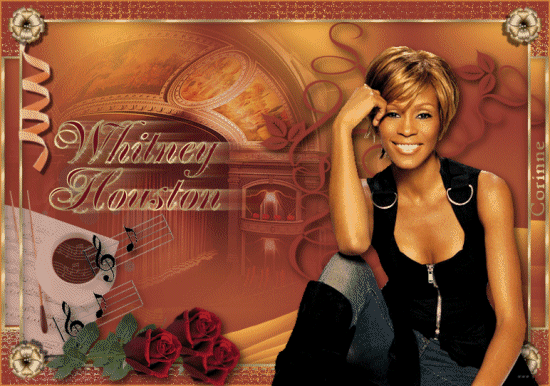
****
Merci Lakinka

****

